Kumaha ngaktipkeun atanapi nganonaktipkeun mikropon dina Windows 11
Gampang ngatur preferensi mikropon anjeun dina Windows 11 kalayan seueur pilihan anu sayogi pikeun anjeun
Microsoft parantos ngerjakeun seueur antarmuka kana Windows 11, sareng éta sadayana saé. Éta henteu ngan aesthetically hadé, tapi ogé ramah-pamaké sarta streamlined. Tapi nalika anjeun biasa kana cara anu tangtu pikeun ngalakukeun hal-hal, peryogi waktos pikeun adaptasi kana hal anu énggal.
Sarua dina kasus Windows 11. Interfaces diropéa bisa nyieun setélan hésé manggihan. Naha anjeun pindah tina Windows 10 ka 11 atanapi énggal nganggo komputer, éta henteu masalah. Ngatur setélan mikropon anjeun sapotong jajan dina Windows 11. Kanyataanna, ngaktipkeun / nganonaktipkeun mikropon leuwih gampang ti kantos sabab teu dikubur jero dina setélan.
Aktipkeun atanapi mareuman mikropon pikeun sadaya aplikasi dina hiji klik
Aktipkeun atanapi nganonaktipkeun mikropon lengkep ngan ukur sababaraha klik dina Windows 11.
Buka aplikasi Setélan dina sistem anjeun. Boh klik dina ikon "Windows" tina taskbar teras klik dina ikon "Setélan" tina menu Start. Atawa nganggo potong kompas keyboard "Windows + i".
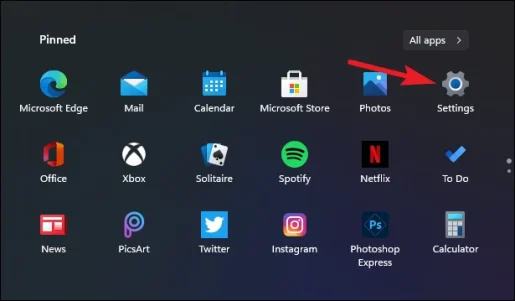
Teras, angkat ka "Privasi sareng Kaamanan" tina menu navigasi di kénca.
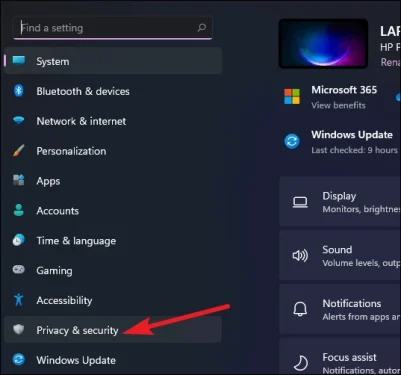
Gulung ka handap pikeun idin aplikasi tur ketok dina Mikropon.
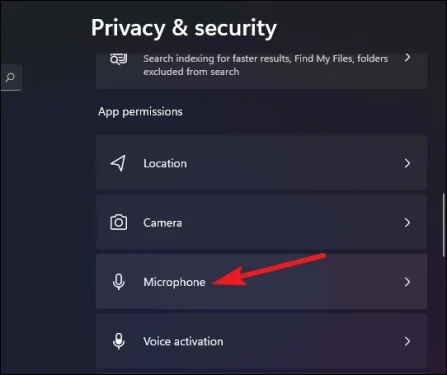
Pikeun nganonaktipkeun lengkep mikropon, mareuman saklar "Akses mikropon".
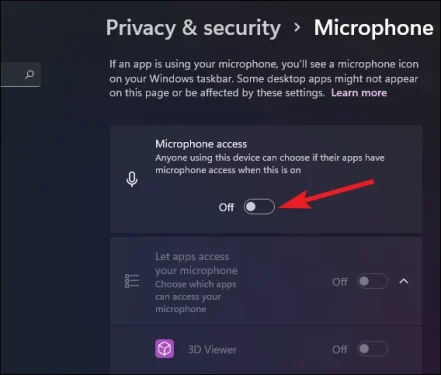
Pikeun ngaktifkeunana, kantun hurungkeun togél deui.
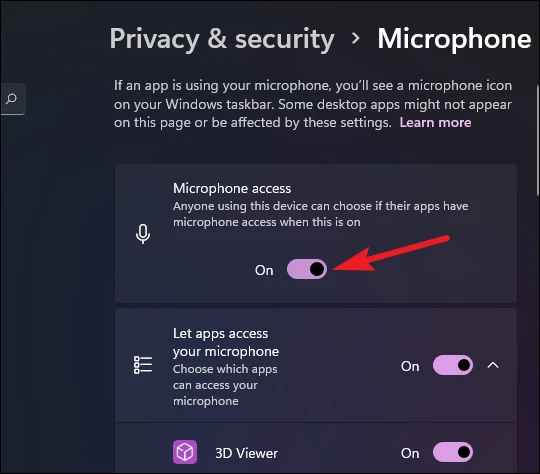
Éta bakal ngaktifkeun atanapi nganonaktipkeun aksés mikropon lengkep pikeun sadaya aplikasi, henteu paduli alat mikropon anu anjeun anggo. Anjeun ogé tiasa nganonaktipkeun sababaraha mikropon lengkep upami anjeun hoyong.
Kumaha mareuman atanapi ngaktipkeun alat mikropon khusus wungkul
Tina aplikasi Setélan, angkat ka setélan "System".
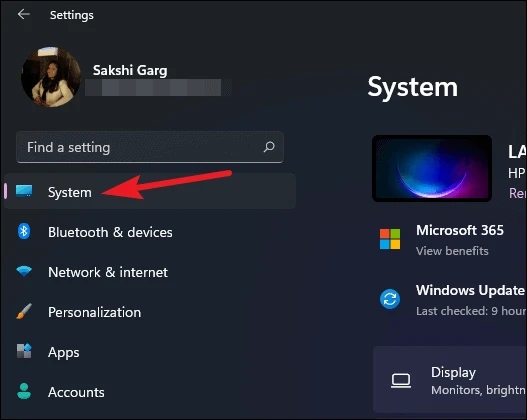
Teras klik dina pilihan "Audio".
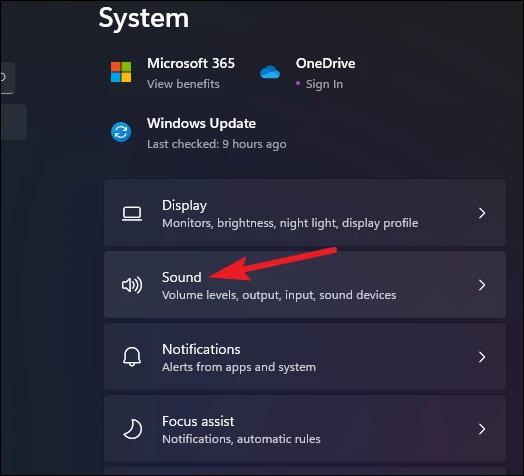
Gulung ka handap ka "Input". Daptar mikropon anu sayogi dianggo bakal muncul di dinya. Klik mikropon nu Anjeun hoyong nonaktipkeun.
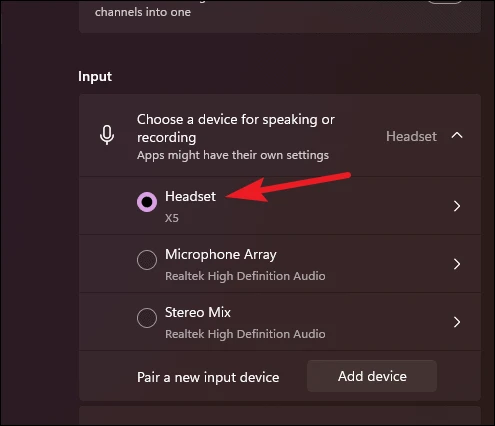
Upami anjeun henteu mendakanana, klik panah ka handap di gigireun "Pilih alat pikeun nyarios atanapi ngarékam" pikeun ngalegaan pilihan.
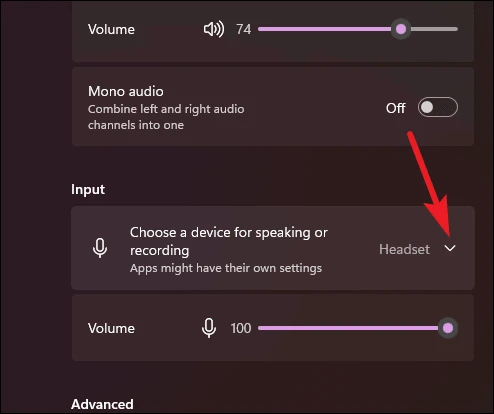
Ayeuna, tina pilihan pikeun mikropon, klik "Disallow" pikeun nganonaktipkeun aksés ka alat mikropon anu dipilih.
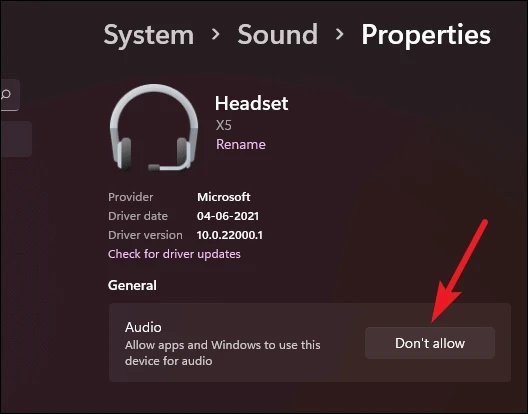
Pikeun ngaktipkeun deui, ketok Idinan.
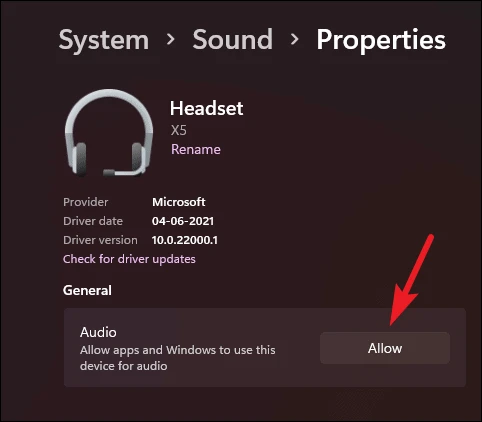
Tapi lamun balik ti setélan mikropon ka menu saméméhna atawa hayang ngakses alat engké di sawatara titik, anjeun bakal manggihan nu teu bisa ngakses pilihan alat ti handapeun entri.
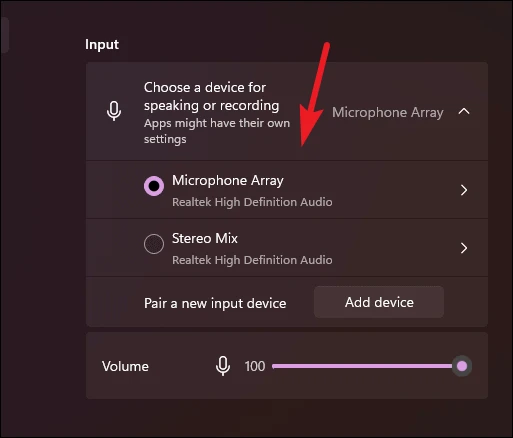
Alternatipna, gulung ka handap teras ketok Sadaya Alat Audio.
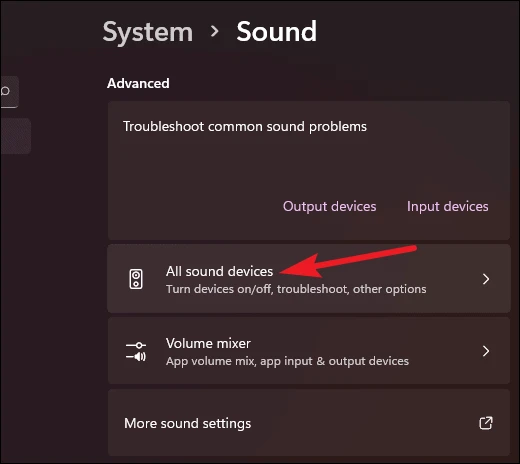
Teras, panggihan alat anu anjeun hoyong aktipkeun teras klik deui dina Alat Input.
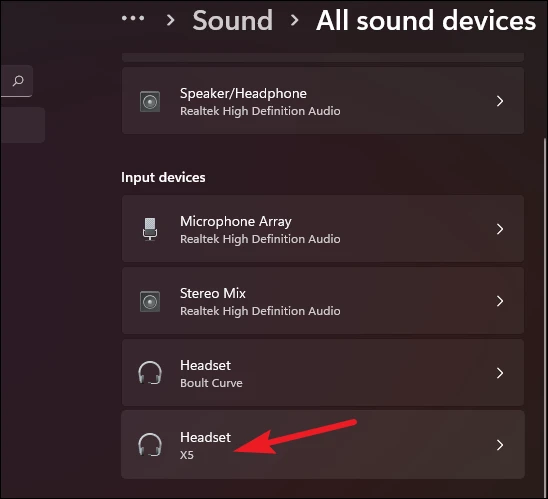
Pilihan alat bakal muka. Pencét Ngidinan pikeun ngamimitian deui.
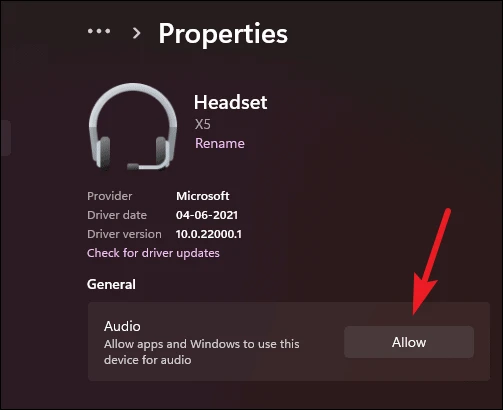
Kumaha mareuman mikropon pikeun aplikasi wungkul
Gantina nganonaktipkeun mikropon sagemblengna, Anjeun bisa nyegah aktip tangtu tina ngakses eta. Tina setélan privasi mikropon, anjeun tiasa milih aplikasi mana anu tiasa ngaksés mikropon anjeun. Tina aplikasi Setélan, angkat ka Privasi sareng Kaamanan sareng pilih "Mikropon" dina Idin aplikasi deui.
Anjeun tiasa mareuman saklar pikeun sadaya aplikasi Microsoft Store lengkep.
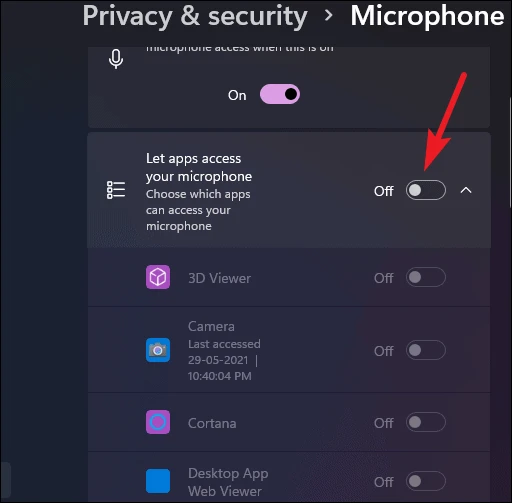
Anjeun oge tiasa mareuman mikropon kanggo aplikasi individu pikeun nyegah aranjeunna ngakses mikropon ku cara mareuman saklar toggle gigireun nami aplikasi dina kaca setelan Mikropon.
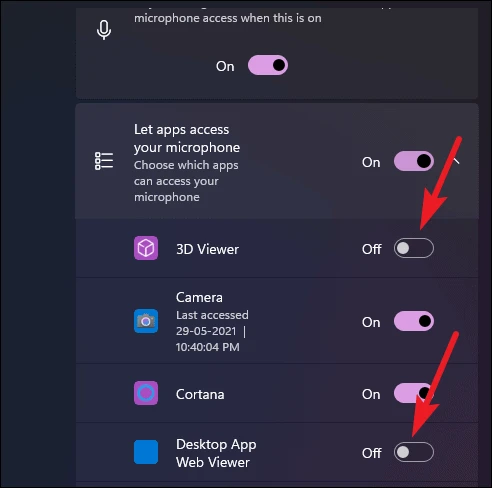
Anjeun bakal aya bewara yén daptar henteu kalebet sadaya aplikasi dina sistem anjeun. Ngawengku ngan aplikasi Microsoft.
Pikeun nganonaktipkeun aksés mikropon pikeun aplikasi desktop pihak katilu, lakukeun Gulung ka handap sareng mareuman tombol togél "Ngidinan aplikasi desktop pikeun ngaksés mikropon anjeun". Lamun datang ka aplikasi desktop dina Windows 11, Anjeun teu bisa ngaktipkeun / nganonaktipkeun mikropon individual.
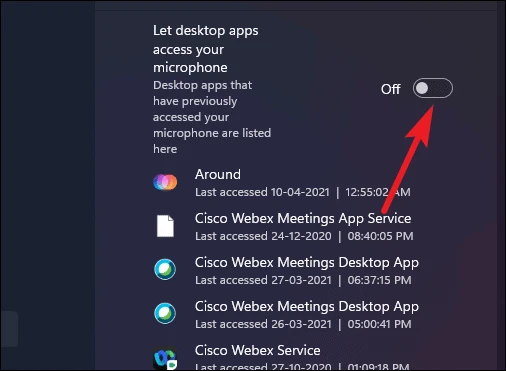
Hurungkeun togél deui tina layar ieu pikeun ngaktipkeun aksés mikropon pikeun aplikasi desktop.
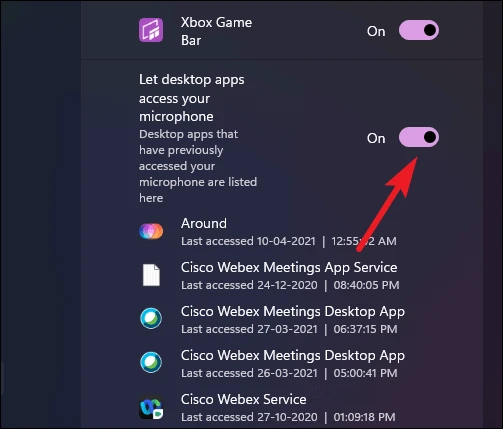
Kadang urang henteu hoyong ngaktipkeun aplikasi naon waé pikeun ngaksés mikropon. Dina waktos sanés, kami henteu hoyong sistem kami tiasa ngaksés mikropon anu tangtu. Aya ogé waktos nalika urang ngan ukur hoyong aplikasi atanapi jinis aplikasi anu tangtu pikeun ngakses mikropon urang. Henteu masalah anu mana tina kaayaan ieu anjeun mendakan diri anjeun, Windows 11 ngagampangkeun pikeun ngatur mikropon urang dumasar kana kahoyong urang.










jandela 11
yeuh windows 11